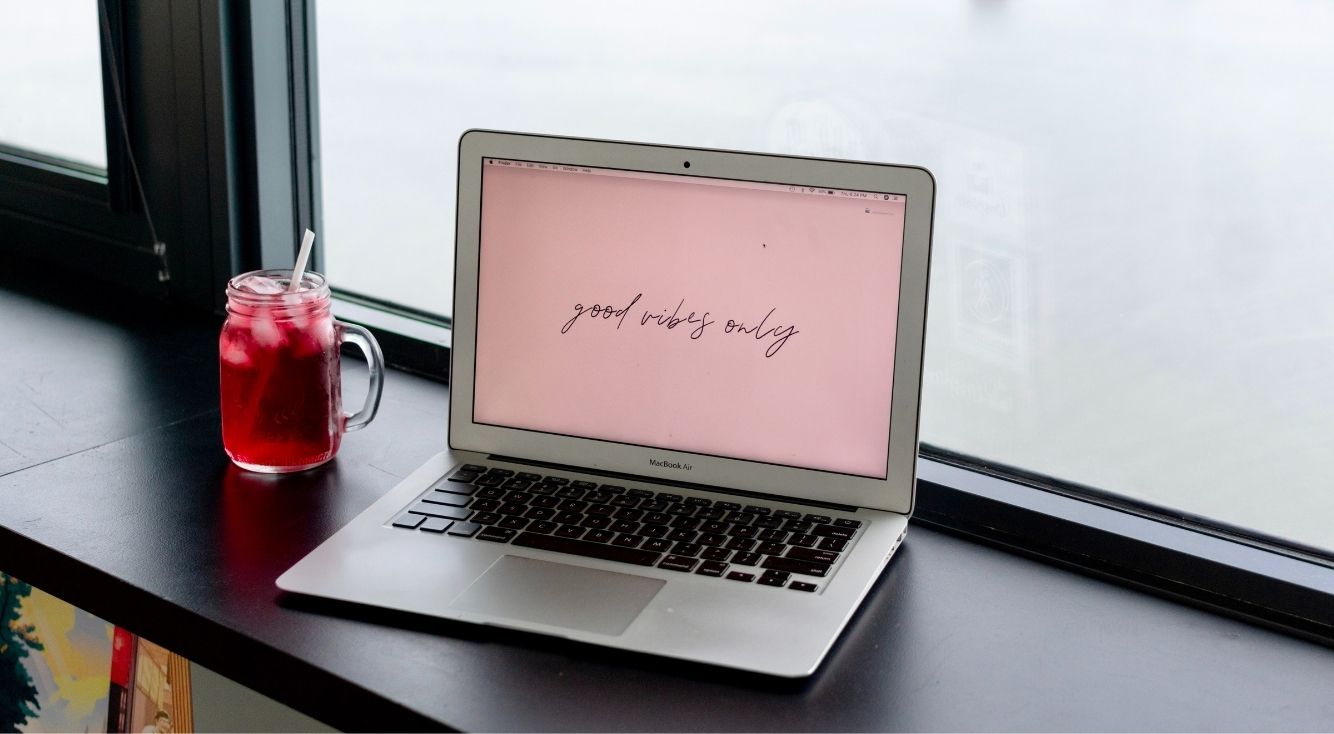
【簡単!】スマートフォンのWi-FiでPCをネット接続する方法
Contents[OPEN]
- 1スマートフォンのWi-Fiを共有してPCをネット接続するには?
- 2スマートフォンのWi-Fiを共有してPCをネット接続する方法
- 3スマートフォンのWi-Fiを共有できないときの原因と対処法
- 3.1Wi-Fiのパスワードが正しくない
- 3.2スマートフォンやPCのWi-Fi設定がオフになっている
- 3.3OSのバージョンが古い
- 3.4ネットワーク設定の不具合
- 3.5スマートフォンに不具合が起きている
- 4スマートフォンのWi-Fiを共有してネット接続するメリットと注意点
- 4.1【メリット】新たにプロバイダと契約する必要がない
- 4.2【メリット】ポケットWi-Fiよりも対応エリアが広い
- 4.3【注意点】データ通信量を消費してしまう
- 4.4【注意点】スマートフォンのバッテリーを消費しやすい
- 5Wi-Fiテザリングを利用してPCをネットに接続してみよう!
スマートフォンに不具合が起きている
ネットワークの設定を見直したのにテザリングできない場合は、スマートフォン自体に不具合が起きている可能性があるので、その時は再起動をしてみましょう。
- 端末側面にある片方の音量ボタンとサイドボタンを同時に長押しする。
- 「スライドで電源オフ」のスライダを左から右へ動かして電源を切る。
- 電源が切れたら、Appleのリンゴマークが表示されるまでサイドボタンを長押しする。
引用:Apple公式サイト
- 端末側面にあるサイドボタンを長押しする。
- 「スライドで電源オフ」のスライダを左から右へ動かして電源を切る。
- 電源が切れたら、Appleのリンゴマークが表示されるまでサイドボタンを長押しする。
引用:Apple公式サイト
- 電源ボタンを長押しする。
- メニューが表示されたら、「再起動」をタップ。
これで、スマートフォンを再起動することができます。
スマートフォンのWi-Fiを共有してネット接続するメリットと注意点
スマートフォンのWi-Fiを共有してネットに接続することでメリットもありますが、注意点もいくつかあります。
それぞれ詳しく見ていきましょう。
【メリット】新たにプロバイダと契約する必要がない
PCやWi-Fi専用のタブレットは携帯キャリアの回線に接続できないため、ネットに接続するには新たにプロバイダと回線契約を結ばなければなりません。
また、Wi-Fiが整備されていない場所でネットを使うには、ポケットWi-Fiを持ち歩く必要があります。
そうなると、携帯キャリアとは別にプロバイダやポケットWi-Fiの通信料金も発生することになります。
しかし、スマートフォンのWi-Fiを共有して接続するなら、わざわざ携帯キャリアとは別のプロバイダと契約する必要がないので通信料金を抑えることができます。
また、外出先でもスマートフォンのモバイル回線に繋がる場所ならどこでも利用できるため、スマートフォンさえあればわざわざポケットWi-Fiを持ち歩く必要もありません。
【メリット】ポケットWi-Fiよりも対応エリアが広い
docomo、au、SoftBankの三大キャリアの対応エリアはポケットWi-Fiの対応エリアよりも広いため、場所を気にせずにネットに接続できるのもメリットのひとつです。
ポケットWi-Fiは、都市部なら問題なく使えるかもしれませんが、田舎だと圏外になってしまうことが多いです。
そのため、住んでいる場所によっては全く使い物にならない場合もあります。
一方、Wi-Fiテザリングなら田舎の方でも繋がりやすいので安心です。
【注意点】データ通信量を消費してしまう
Wi-Fiを共有して接続する場合はモバイル回線を使用するため、スマートフォンの携帯キャリアや料金プランごとに定められているデータ通信量を消費します。
そのため、長時間ネットを利用していたり、大容量のデータをやり取りしたりするとあっという間に上限を超えてしまい、通信速度が大幅に低下してしまいます。
そうなると、視聴している時に動画がカクカクしたり、ダウンロードに時間がかかったりと快適にネットを利用できなくなります。
頻繁にWi-Fiがない場所でPCをネットに接続するのであれば、Wi-FiテザリングよりもポケットWi-Fiを利用されることをおすすめします。
【注意点】スマートフォンのバッテリーを消費しやすい
Wi-Fiテザリングでネットに接続している時は、通常時と比べてスマートフォンのバッテリーを消費しやすいです。
そのため、長時間テザリングを利用するのは控えるようにし、バッテリーが切れてしまった時のためにモバイルバッテリーを持ち歩くようにすると良いでしょう。